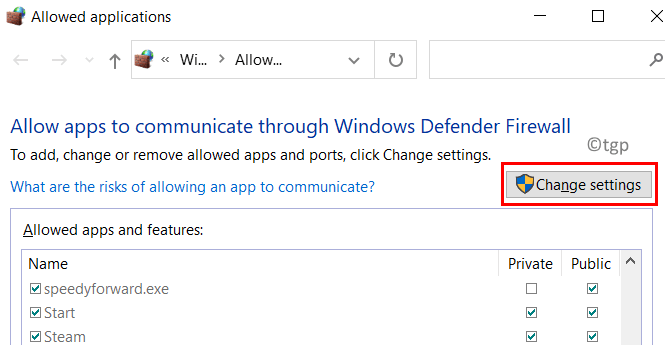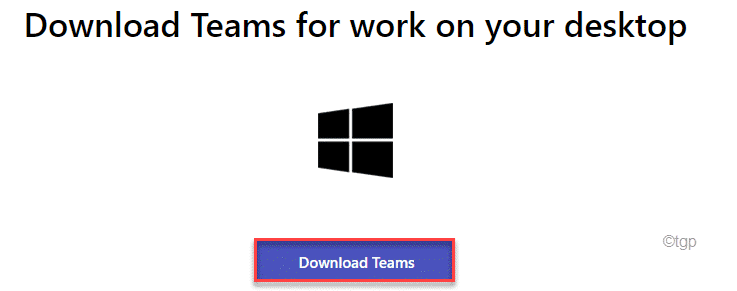რეესტრის არასწორმა კონფიგურაციამ შეიძლება გამოიწვიოს ეს შეცდომა
- Windows Script Host-ის შეცდომები შეიძლება მოხდეს სხვადასხვა ჯიშებში, რომელსაც თან ახლავს განსხვავებული შეტყობინებები.
- პრობლემა შეიძლება გამოწვეული იყოს სისტემის დაზიანებული ფაილებით, Visual Basic სკრიპტირების ფაილებთან და Windows რეესტრის შეცდომებით.
- სცადეთ SFC & DISM სკანირების გაშვება, რეესტრის რედაქტორში VBS ფაილის მნიშვნელობების შეცვლა და სისტემის სკანირება ვირუსებისა და მავნე პროგრამებისთვის.
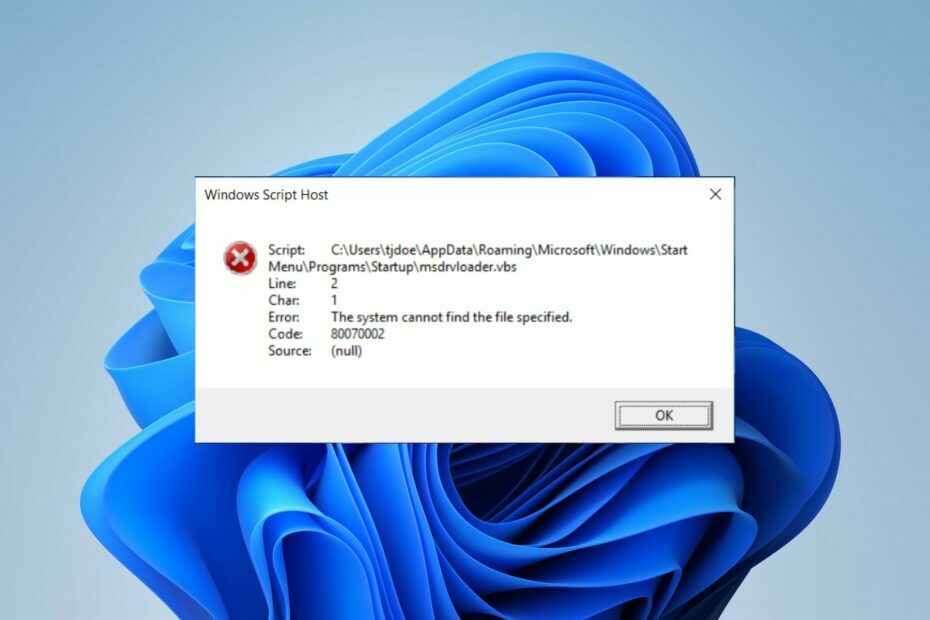
Xდააინსტალირეთ ჩამოტვირთვის ფაილზე დაწკაპუნებით
- ჩამოტვირთეთ Fortect და დააინსტალირეთ თქვენს კომპიუტერზე.
- დაიწყეთ ხელსაწყოს სკანირების პროცესი მოძებნეთ კორუმპირებული ფაილები, რომლებიც თქვენი პრობლემის წყაროა.
- დააწკაპუნეთ მარჯვენა ღილაკით დაიწყეთ რემონტი ასე რომ, ხელსაწყოს შეუძლია დაიწყოს ფიქსაციის ალგორითმი.
- Fortect ჩამოტვირთულია 0 მკითხველი ამ თვეში.
Windows Script Host-ის შეცდომა ერთ-ერთი ბოლო შეცდომაა, რომელსაც მომხმარებლები უჩივიან ჩატვირთვისას. შეცდომა ჩნდება, როდესაც Windows Script Host-ი ვერ კითხულობს კონკრეტულ სკრიპტის ფაილს ან აწყდება რაიმე სხვა პრობლემას.
ანალოგიურად, მომხმარებლები აცხადებენ, რომ პრობლემები აქვთ შემთხვევითი Command Prompt გახსნა და დახურვა მათ კომპიუტერებზე.
რა იწვევს Windows Script Host-ის შეცდომებს?
Windows Script Host-ის შეცდომა ჩნდება მრავალფეროვნებაში, რაც მას განსხვავებულს ხდის ზოგიერთ კომპიუტერში. ის შეიძლება გამოჩნდეს როგორც Windows Script Host სისტემა ვერ პოულობს მითითებულ ფაილს, და Windows Script Host-ის ნებართვა უარყოფილია. ზოგიერთი მიზეზია:
- ვირუსებისა და მავნე პროგრამების შეტევები – Windows Script Host ხელსაწყოს საქმიანობაზე შეიძლება გავლენა იქონიოს ვირუსები და მავნე პროგრამების შეტევები თქვენს კომპიუტერში. მათ შეუძლიათ დააინფიცირონ გადამწყვეტი სისტემის ფაილები, რომლებიც პასუხისმგებელნი არიან იმ ამოცანებზე, რომელთა შესრულებასაც ცდილობთ მავნე კოდით, რაც იწვევს შეცდომებს.
- VBS სკრიპტის ფაილთან დაკავშირებული პრობლემები – VBS სკრიპტის ფაილი ინახავს VBScript ან Visual Basic სკრიპტირების კოდებს Windows კომპიუტერებში, რომლებსაც Windows Script Host ინსტრუმენტი განმარტავს და აწარმოებს. ასე რომ, ნებისმიერმა დაზიანებამ ან ჩარევამ VBS სკრიპტის ფაილში შეიძლება შეაფერხოს პროცესი, რაც ხელს უშლის Windows Script Host-ის სწორად ფუნქციონირებას.
- Windows რეესტრის შეცდომები - შეცდომა შეიძლება გამოჩნდეს, როდესაც შესაბამისი ფაილი არ არის ხელმისაწვდომი რეესტრის დირექტორიაში. ასევე, ახალი პროგრამების დაყენება ძველი პროგრამების გადაწერით შეიძლება გამოიწვიოს პრობლემები რეესტრში არსებულ ფაილებთან, რაც ხელს უშლის ჰოსტინგის ხელსაწყოს მუშაობას.
- დაზიანებულია სისტემის ფაილები - როცა აუცილებელია სისტემის ფაილები დაზიანებულია, ეს გავლენას ახდენს სისტემის რამდენიმე კომპონენტის მუშაობაზე, მათ შორის Windows Script Host ინსტრუმენტის ჩათვლით.
ეს მიზეზები შესაძლოა განსხვავდებოდეს Windows Script Host-ის შეცდომის შეტყობინების მიხედვით, რომელსაც მიიღებთ. მიუხედავად ამისა, მიჰყევით ძირითად ნაბიჯებს, რომლებზეც განვიხილავთ მათ გამოსწორებას.
როგორ შემიძლია გამოვასწორო Windows Script Host-ის შეცდომები?
სანამ გააგრძელებთ პრობლემების მოგვარების გაფართოებულ ნაბიჯებს, სცადეთ შემდეგი:
- გამორთეთ ფონური აპლიკაციები მუშაობს თქვენს კომპიუტერზე.
- გამორთეთ გარე USB მოწყობილობები, რომლებსაც არ იყენებთ.
- გადატვირთეთ Windows უსაფრთხო რეჟიმში და შეამოწმეთ Windows Script Host-ის შეცდომა შენარჩუნებულია თუ არა.
თუ შეცდომა შენარჩუნებულია, სცადეთ შემდეგი გადაწყვეტილებები:
1. გაუშვით SFC და DISM დაზიანებული სისტემის ფაილების შესაკეთებლად
- დააწკაპუნეთ მარცხნივ დაწყება ღილაკი, აკრიფეთ Command Prompt, შემდეგ დააწკაპუნეთ Ადმინისტრატორის სახელით გაშვება.
- დააწკაპუნეთ დიახ ზე მომხმარებლის ანგარიშის კონტროლი (UAC) სწრაფი.
- ჩაწერეთ შემდეგი და დააჭირეთ შედი:
sfc / scannow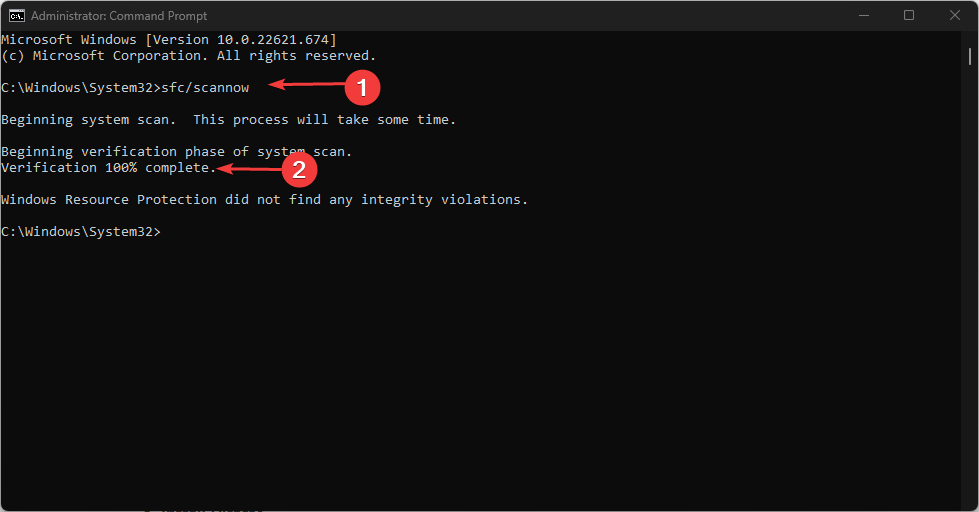
- ჩაწერეთ შემდეგი ბრძანებები და დააჭირეთ შედი ყოველი შემდეგ:
DISM /ონლაინ /Cleanup-Image /RestoreHealth
- გადატვირთეთ კომპიუტერი და შეამოწმეთ, თუ შეცდომა კვლავ გამოჩნდება.
თქვენს კომპიუტერზე SFC და DISM სკანირების გაშვებას შეუძლია Windows-ის სისტემის დაზიანებული ფაილების დიაგნოსტიკა და გამოსწორება, რაც იწვევს Windows Script Host 80070002 შეცდომას.
ექსპერტის რჩევა:
სპონსორირებული
კომპიუტერის ზოგიერთი პრობლემის მოგვარება რთულია, განსაკუთრებით მაშინ, როდესაც საქმე ეხება დაკარგული ან დაზიანებული სისტემის ფაილებსა და Windows-ის საცავებს.
დარწმუნდით, რომ გამოიყენეთ სპეციალური ინსტრუმენტი, როგორიცაა ფორტექტი, რომელიც დაასკანირებს და ჩაანაცვლებს თქვენს გატეხილ ფაილებს მათი ახალი ვერსიებით მისი საცავიდან.
წაიკითხეთ როგორ დავაფიქსიროთ გაშვება როგორც ადმინისტრატორის ვარიანტი, თუ ის არ მუშაობს Windows 11-ზე.
2. შეცვალეთ VBS ფაილის ნაგულისხმევი მნიშვნელობა
- დაჭერა ფანჯრები + რ გასახსნელად გასაღები გაიქეცი დიალოგური ფანჯარა, აკრიფეთ რეგედიტიდა დააჭირეთ კარგი გასახსნელად რეესტრის რედაქტორი.
- ნავიგაცია:
კომპიუტერი\HKEY_CLASSES_ROOT\.vbs - ორჯერ დააწკაპუნეთ ნაგულისხმევი გასაღები მარჯვენა სარკმელზე გასახსნელად. Შეცვალე ღირებულების მონაცემები რომ VBS ფაილი, შემდეგ დააჭირეთ კარგი ამ პარამეტრების შესანახად.
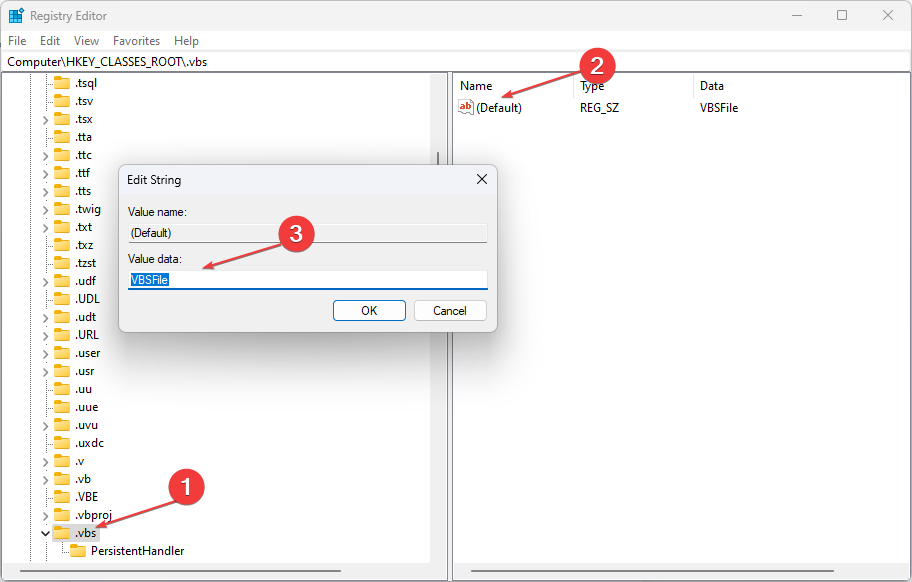
- გამოდით რეესტრის რედაქტორიდან და გადატვირთეთ კომპიუტერი, რათა შეამოწმოთ, გამოჩნდება თუ არა შეცდომა.
რეესტრის რედაქტორში VBS ფაილის მნიშვნელობის შესწორება დააფიქსირებს Windows Script Host-ის შეცდომის გამომწვევ კონფიგურაციას.
3. გაუშვით Windows Defender სკანირება ვირუსებისა და მავნე პროგრამების მოსაშორებლად
- დააწკაპუნეთ მარცხნივ დაწყება ღილაკი, აკრიფეთ Windows უსაფრთხოება, შემდეგ დააწკაპუნეთ შედი გასახსნელად.
- Დააკლიკეთ ვირუსებისგან და საფრთხეებისგან დაცვა და აირჩიეთ სკანირების ვარიანტი ბმული.
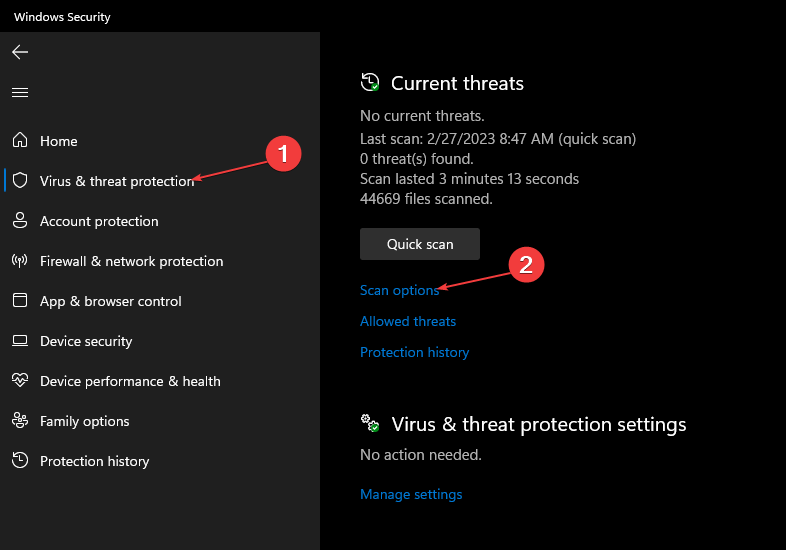
- შემდეგ აირჩიეთ სრული სკანირება ვრცელი სკანირების დასაწყებად და დააწკაპუნეთ სკანირება ახლავე დააწკაპუნეთ და დაელოდეთ სანამ სკანირება დასრულდება.
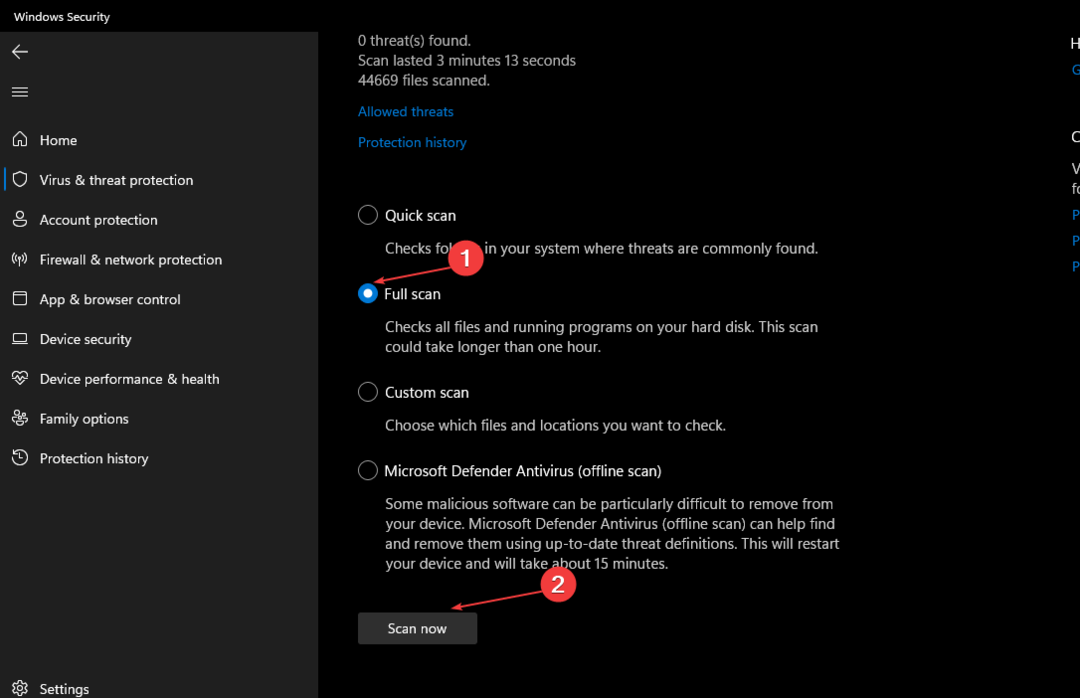
Windows Defender სკანირების გაშვება აღმოაჩენს და წაშლის ყველა მავნე პროგრამას და ვირუსს, რომელიც გავლენას ახდენს თქვენი სისტემის მუშაობაზე. წაიკითხეთ როგორ დავაფიქსიროთ Windows ვირუსი და საფრთხეებისგან დაცვა არ მუშაობს Windows 11-ზე.
- WD SES მოწყობილობა USB: მოწყობილობის დრაივერი ვერ მოიძებნა [შესწორება]
- ChatGPT-ზე Plugin Service-თან კომუნიკაციის შეცდომა [გამოსწორება]
- RFCOMM პროტოკოლი TDI: რა არის ეს?
- VS კოდი ბუნდოვნად გამოიყურება Windows 11-ზე? გაასწორეთ 4 ნაბიჯით
4. ჩართეთ Windows Script Host რეესტრის რედაქტორის მეშვეობით
- დაჭერა ფანჯრები + რ გასახსნელად გასაღები გაიქეცი დიალოგური ფანჯარა, აკრიფეთ რეგედიტიდა დააჭირეთ კარგი გაშვება რეესტრის რედაქტორი.
- გადადით შემდეგ გზაზე:
HKEY_CURRENT_USER\Software\Microsoft\Windows Script Host\Settings - ორჯერ დააწკაპუნეთ ჩართულია ღილაკი მარჯვენა პანელზე გასახსნელად. Დააყენე ღირებულების მონაცემები რომ 1.
- თუ ჩართულია გასაღები აკლია, შექმენით იგი ეკრანის მარჯვენა მხარეს ცარიელ სივრცეზე მაუსის მარჯვენა ღილაკით, აირჩიეთ ახალი, მაშინ DWORD (32-ბიტიანი) მნიშვნელობა.
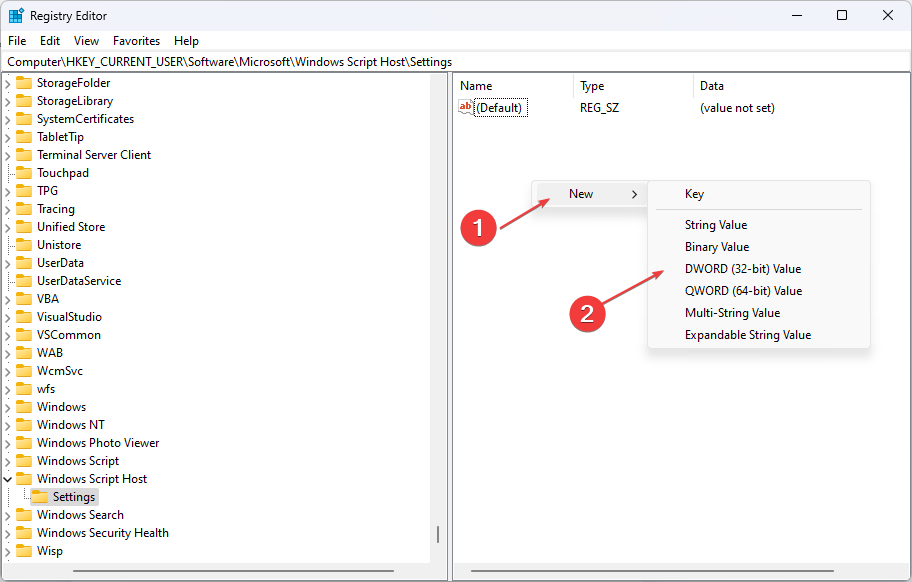
- დაასახელეთ ახალი ღირებულება როგორც ჩართულია და შემდეგ დააწკაპუნეთ კარგი.
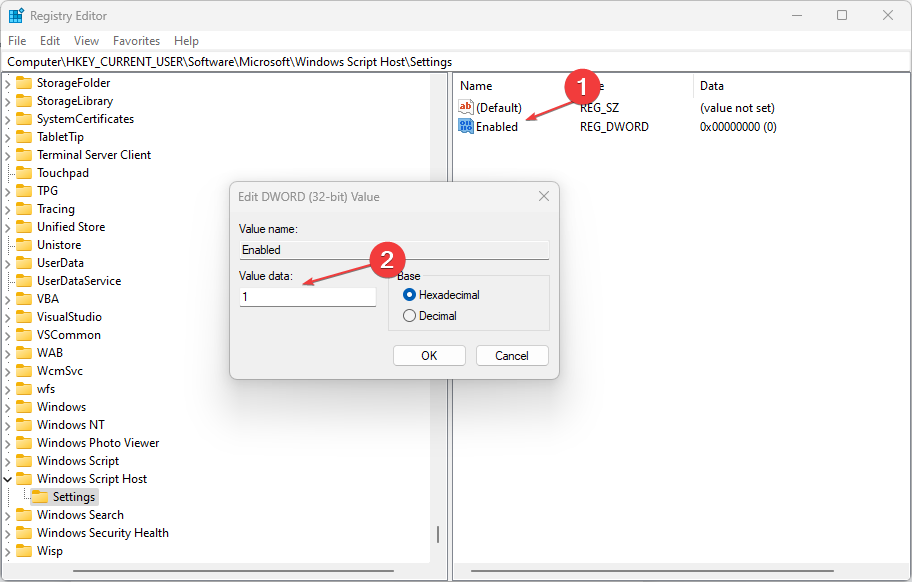
- ორჯერ დააწკაპუნეთ მნიშვნელობაზე და დააყენეთ იგი ღირებულების მონაცემები რომ 1.
ვინაიდან შეცდომა შეიძლება მოხდეს, თუ Windows Script Host ინსტრუმენტი გამორთულია თქვენს კომპიუტერზე, მისი ჩართვა პრობლემას მოაგვარებს.
5. წაშალეთ რეესტრის მნიშვნელობები Userinit.exe-ის შემდეგ
- დაჭერა ფანჯრები + რ გასახსნელად გასაღები გაიქეცი დიალოგური ფანჯარა, აკრიფეთ რეგედიტიდა დააჭირეთ კარგი გაშვება რეესტრის რედაქტორი.
- დააკოპირეთ და ჩასვით საძიებო ზოლში დირექტორიაში გადასასვლელად:
კომპიუტერი\HKEY_LOCAL_MACHINE\SOFTWARE\Microsoft\Windows NT\CurrentVersion\Winlogon
- მარჯვენა პანელზე გადადით ქვემოთ Userinit და წაშალეთ მის ქვემოთ მოხაზული ყველა გასაღები.
შემდეგი კლავიშების წაშლა, რომლებიც გამოჩნდება Userinit-ის შემდეგ, მოაგვარებს მათ მიერ გამოწვეულ ნებისმიერ ჩარევას. Წაიკითხო რაღაცის შესახებ როგორ მოვაგვაროთ კორუმპირებული რეესტრის რედაქტორი Windows 11-ზე, თუ პრობლემა შეგექმნათ.
6. გაუშვით სისტემის აღდგენა
- დაჭერა ფანჯრები + რ გასახსნელად გასაღები გაიქეცი დიალოგური ფანჯარა, აკრიფეთ კონტროლი, შემდეგ დააჭირეთ შედი გასახსნელად Მართვის პანელი.
- ტიპი აღდგენა საკონტროლო პანელის საძიებო ზოლში და აირჩიეთ აღდგენა.
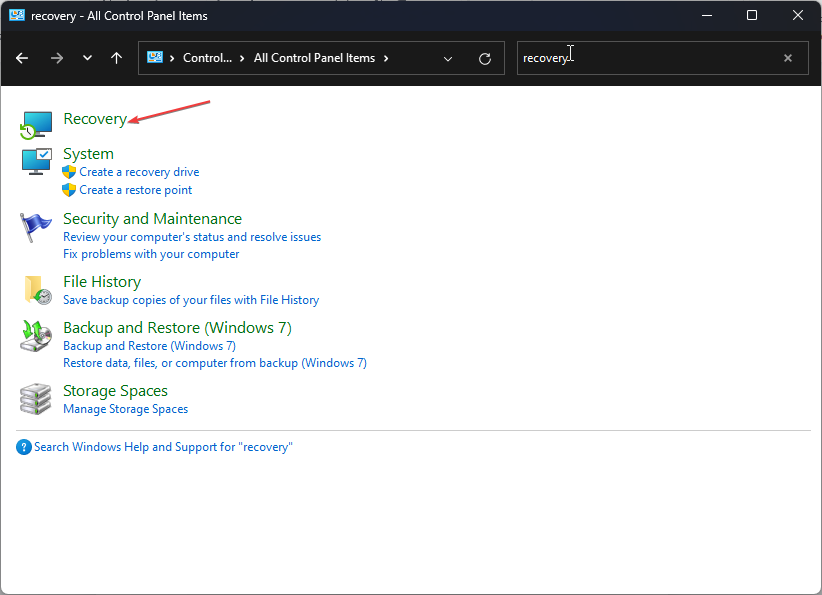
- შემდეგ დააწკაპუნეთ გახსენით სისტემის აღდგენა.

- დააწკაპუნეთ შემდეგი სისტემის ფაილების და პარამეტრების აღდგენის ფანჯარაში.

- აირჩიეთ აღდგენის წერტილი, საიდანაც გსურთ აღდგენა, შემდეგ დააწკაპუნეთ სკანირება დაზარალებული პროგრამებისთვის.
სისტემის აღდგენის გაშვება აღადგენს სისტემას უფრო ადრეულ ეტაპზე, წაშლის ბოლო აქტივობებს, რომლებიც შეიძლება დაკავშირებული იყოს შეცდომასთან.
ნუ დააყოვნებთ ჩვენი სახელმძღვანელოს წაკითხვას როგორ დავაფიქსიროთ აღდგენის წერტილი, თუ ის არ მუშაობს თქვენს კომპიუტერზე. გარდა ამისა, ჩვენ გვაქვს ვრცელი სახელმძღვანელო Windows 11-ზე Run.vbs შეცდომის დაფიქსირება.
თუ თქვენ გაქვთ დამატებითი შეკითხვები ან წინადადებები, გთხოვთ, გამოაგზავნოთ ისინი კომენტარების განყოფილებაში.
ჯერ კიდევ გაქვთ პრობლემები?
სპონსორირებული
თუ ზემოხსენებულმა წინადადებებმა არ გადაჭრა თქვენი პრობლემა, თქვენს კომპიუტერს შეიძლება შეექმნას Windows-ის უფრო სერიოზული პრობლემები. ჩვენ გირჩევთ აირჩიოთ ყოვლისმომცველი გადაწყვეტა, როგორიცაა ფორტექტი პრობლემების ეფექტურად გადასაჭრელად. ინსტალაციის შემდეგ, უბრალოდ დააწკაპუნეთ ნახვა და შესწორება ღილაკს და შემდეგ დააჭირეთ დაიწყეთ რემონტი.